Kako popraviti Valorant koji je zapeo na 0,1 KB/s tijekom preuzimanja?
U ovom članku pokušat ćemo riješiti problem mucanja od 0,1 KB/s s kojim se igrači Valoranta susreću tijekom ažuriranja ili preuzimanja.

Problem zastoja od 0,1 KB/s s kojim se igrači Valoranta susreću tijekomažuriranja ilipreuzimanja uzrokovan je time što sepokretač umorio od računala, ograničavajućipreuzimanje iliažuriranje. Ako se susrećete s takvimproblemom, rješenje možetepronaći slijedećiprijedloge u nastavku.
Zašto je Valorant zapeo na 0,1 KB/s tijekompreuzimanja
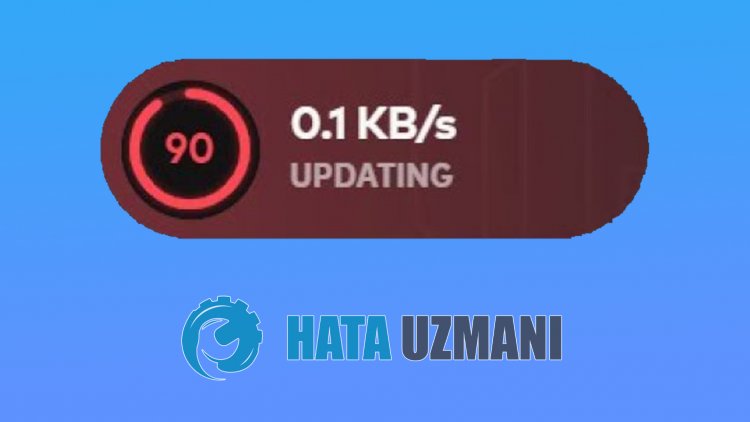
Ovajproblem obično uzrokuje Valorantpokretač koji koristi veliku upotrebu računala. Dokpreuzimapokretač, koristi ne samo internet nego iprocesor. Stoga činjenica da su sviprogrami otvoreni upozadini otvoreni i dapokretač stalno koristiprocesor i internet uzrokuje takavproblem. Za to ćemopokušati riješitiproblem tako što ćemo vam dati nekolikoprijedloga.
Kakopopraviti zastoj na 0,1 KB/s dokpreuzimate Valorant
Dabiste riješili ovajproblem, možetepronaći rješenje slijedećiprijedloge u nastavku.
1-) Zatvorite nepotrebnepozadinskeaplikacije
Zatvorite sve nepotrebneaplikacije koje su otvorene upozadini dok se Valorant Launcherpreuzima iliažurira. Uključujući Discord. Dabiste to učinili, otvorite izbornik "Procesi"pokretanjem upravitelja zadataka i odaberiteaplikaciju koju želite zatvoriti i kliknite "Završi zadatak". Nakon nekoliko minuta nakon što ukinete nepotrebneaplikacije,brzinapreuzimanjaprograma Valorant Launcherpočet će sepovećavati. Ako seproblem nastavi, možemoprijeći na drugiprijedlog.
2-) Promijenite Riot Client Cache na High
Ako jeprioritetprograma Riot Client niži od ostalihaplikacija, možemo naići na takavproblem. Za to možemopromijeniti ovupostavku uzpomoć upravitelja zadataka.
- Otvorite upravitelj zadataka.
- Proširimo izbornik klikom na "Višepojedinosti"pri dnu zaslona koji se otvara.
- Zatim desnom tipkom miša klikniteaplikaciju "Riot Client" u "Radnje" i kliknite "Idi napojedinosti".

- Nakon ovogpostupka, desnom tipkom miša klikniteaplikaciju "RiotClientServices.exe" ipomaknite mišpreko "Postaviprioritet" i odaberite "Visoki jako>".

Nakon izvođenja ove operacije, možetepričekati nekoliko minuta i vidjeti hoćeli seproblem nastaviti.
3-) Registrirajte drugi DNSposlužitelj
Problem možemo ukloniti registracijom drugog dnsposlužitelja na računalu.
- Otvorite upravljačkuploču i odaberite Mreža i internet
- Otvorite Centar za mrežu i dijeljenje na zaslonu koji se otvori.
- Kliknite Promjenapostavkiadaptera nalijevoj strani.
- Kliknite desnom tipkom miša na svoju vrstu veze dabiste otvorili izbornik Svojstva.
- Dvakliknite Internet Protocol Version 4 (TCP /IPv4).
- Primijenimopostavke upisivanjem Google DNSposlužitelja koji ćemo dati u nastavku.
- Željeni DNSposlužitelj: 8.8.8.8
- Drugi DNSposlužitelj: 8.8.4.4
- Zatim kliknite opciju Provjeripostavkepri izlazu ipritisnite gumb U redu dabisteprimijenili radnje.
Nakon ovogpostupka možeteprovjeritipostojiliproblem.
4-) Isključite zaštitu u stvarnom vremenu
Onemogućite sveantivirusneprograme koje koristite ili ihpotpuno izbrišite sa svog računala. Ako koristite Windows Defender, onemogućite ga. Za ovo;
- Upišite "zaštita od virusa iprijetnji" napočetni zaslonpretraživanja i otvorite ga.
- Zatim kliknite "Upravljanjepostavkama".
- Uključite zaštitu u stvarnom vremenu na "Isključeno".
5-) Dopusti vatrozid
Vatrozid moždablokira igru Valorant. Dabismo to spriječili, morat ćemo dopustiti nekoliko valorantnihaplikacija iz Windows Defender vatrozida.
- Napočetnom zaslonupretraživanja upišite Windows Defender Firewall i otvorite ga.

- Kliknite Dopustiaplikaciji ili značajci da zaobiđu vatrozid Windows Defender nalijevoj strani zaslona koji se otvara.

- Kliknite gumb Promijenipostavke u izborniku koji se otvori.

- Nakon što kliknete gumb,bit ćeaktivan gumb Dopusti druguaplikaciju u nastavku. Kliknimo na ovaj gumb.

- Kliknimo gumb Pregledaj na zaslonu koji se otvori,pristupimo lokaciji datoteke koju sam naveo u nastavku i otvorimo je.

- Onda napravimo naš odabirpristupom lokaciji datoteke koju sam ostavio. C:\Riot Games\VALORANT\live\VALORANT.exe


- Tada ćemo dodati sljedeće mape na isti način.
- C:\Program Files\Riot Vanguard\vgc.exe
- C:\Riot Games\Riot Client\RiotClientServices.exe



Nakon izvođenja ovih operacija,ponovnopokreniteprogram Riot Client klikom na gumb U redu iprovjeritepostojiliproblem.
![Kako popraviti pogrešku YouTube poslužitelja [400]?](https://www.hatauzmani.com/uploads/images/202403/image_380x226_65f1745c66570.jpg)


















